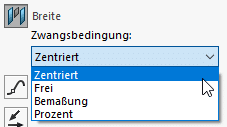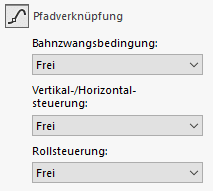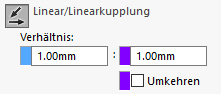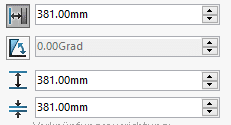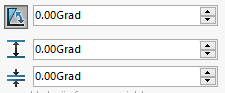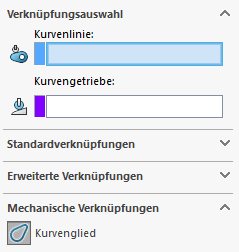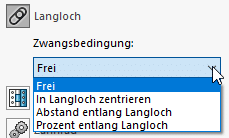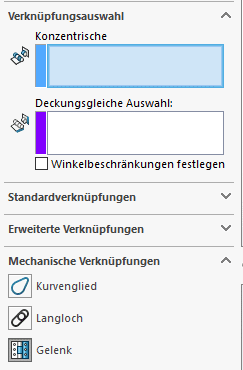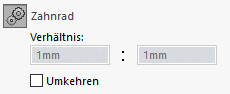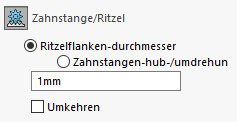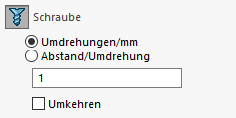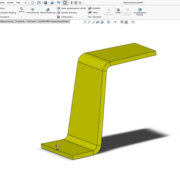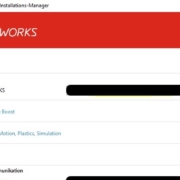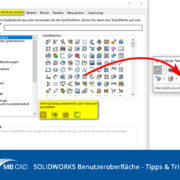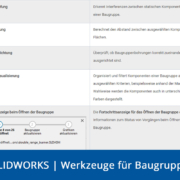SOLIDWORKS – Erweiterte und mechanische Verknüpfungsfeatures
In SOLIDWORKS gibt es viele leistungsfähige Verknüpfungsfeatures, mit denen Sie komplexe Beziehungen darstellen können.
Neben den Standardverknüpfungen „deckungsgleich“, „parallel“, „senkrecht“, „tangential“ und „konzentrisch“ gibt es noch viele erweiterte und mechanischen Verknüpfungen sowie das Baugruppen-Feature „Riemen/Kette“. Diese haben wir in dieser Tabelle für Sie zusammengefasst.
Erweiterte Verknüpfungen
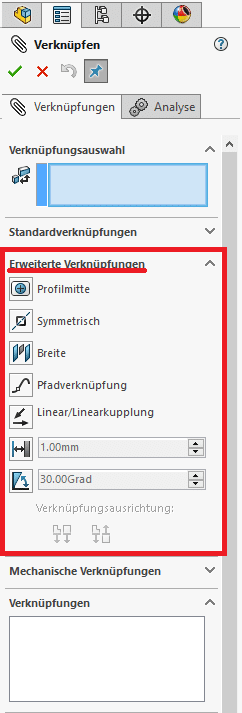
| Profilmitte
| Zentriert die Fläche einer Komponente auf der Fläche einer anderen Komponente. Die Flächen können dabei rund oder viereckig sein. |
| Symmetrisch
| Bestimmt, dass zwei ähnliche Elemente in Bezug auf eine Ebene oder planare Fläche symmetrisch sind. Dabei werden keine gespiegelten Komponenten erstellt. |
| Breite
| Zwangsbedingung Zentriert:
Zentriert eine Zunge innerhalb einer Nut. Die Zunge setzt sich aus einer zylindrischen Fläche oder zwei parallelen bzw. nicht parallelen planaren Flächen zusammen. Die Nut kann aus zwei parallelen oder nicht parallelen planaren Flächen bestehen. Zwangsbedingung Frei: Die Zunge kann sich zwischen den Flächen der Nut frei bewegen. Die Bewegung stoppt an den Flächen der Nut. Zwangsbedingung Bemaßung: Die Zunge befindet sich in einem linearen Abstand von einer Breitenfläche, die durch einen Pfeil gekennzeichnet ist. Zwangsbedingung Prozent: Die Zunge befindet sich in einem prozentualen Abstand von einer Breitenfläche, die durch einen Pfeil gekennzeichnet ist. |
| Pfadverknüpfung
| Stellt einen ausgewählten Punkt oder Eckpunkt einer Komponente in Bezug auf eine Bahn unter Zwangsbedingungen.
Die Komponente kann mit Einstellungen für Bahnzwangsbedingung, Vertikal-/Horizontalsteuerung und Rollsteuerung entlang dieser Bahn gezogen werden. Bei der Bahn kann es sich um eine einzelne Kante oder Kurve oder um mehrere Kanten oder Kurven handeln, die mit dem „SelectionManager“ (Auswahl-Manager) ausgewählt werden. |
| Linear/Linearkupplung
| Definiert eine relative lineare Bewegung zwischen zwei Komponenten. Über ein Verhältniswert werden die Unterschiede bestimmt. |
| LimitAbstand
| Ermöglicht die Bewegung einer Komponente innerhalb eines Bereichs festgelegter Abstandswerte. |
| LimitWinkel
| Ermöglicht die Bewegung einer Komponente innerhalb eines Bereichs festgelegter Winkelwerte. |
Mechanische Verknüpfungen
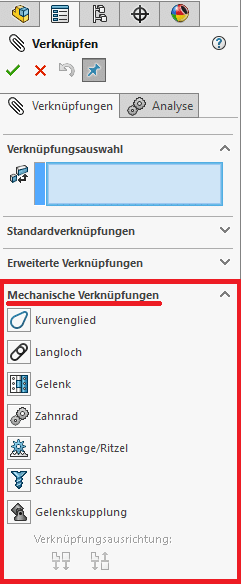
| Kurvenglied
| Zwingt einen Zylinder, eine Ebene oder einen Punkt einer Kurvengetriebe-Komponente dazu, deckungsgleich oder tangential zu einer Reihe tangentialer, linear ausgetragener Flächen einer Kurvenglied-Komponente zu bleiben. |
| Langloch
| Beschränkt die Bewegung einer zylindrischen Fläche (beispielsweise einer Schraubenfläche) so, dass sie nur innerhalb des Langlochs bzw. Schlitzes stattfinden kann, oder beschränkt ein Langloch auf ein anderes Langloch. |
| Gelenk
| Simuliert ein Gelenk mithilfe einer konzentrischen Verknüpfung, einer deckungsgleichen Verknüpfung und einer Winkelverknüpfung mit Grenzwerten. |
| Zahnrad
| Zwingt zwei Komponenten, sich relativ zueinander zu drehen. Die Drehung wird durch einen Verhältniswert gesteuert und kann umgekehrt werden, um Riemenscheiben darzustellen. |
| Zahnstange/Ritzel
| Eine lineare Translation eines Teils (Zahnstange) bewirkt eine kreisförmige Drehung im anderen Teil (Ritzel) und umgekehrt. |
| Schraube
| Erstellt eine Beziehung zwischen zwei zylindrischen Flächen, um Gewindebewegungen zu imitieren. |
| Gelenkskupplung
| Die Drehung einer Komponente (Abtriebswelle) um ihre Achse wird von der Drehung einer anderen Komponente (Eingangswelle) um ihre Achse gesteuert. |
Baugruppen-Feature: Riemen/Kette
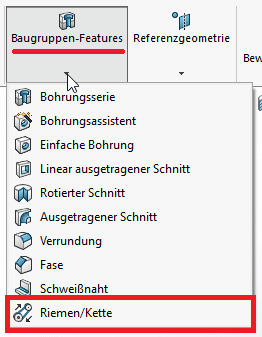
| Riemen/Kette
| Simuliert einen Riemen oder eine Kette zur Verbindung ausgewählter Komponenten, einschließlich der entsprechenden Bewegungen zwischen den Komponenten. |
TIPP
Die meisten in den Tabellen aufgeführten Informationen können Sie direkt im „PropertyManager > Verknüpfung“ aufrufen, indem Sie auf den Link zur „SOLIDWORKS Hilfe“ klicken.
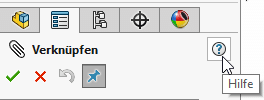
Empfohlene Praktiken für Verknüpfungen
Suchen Sie nach „Empfohlene Praktiken für Verknüpfungen“ in der Online Hilfe und Sie werden viele nützliche Tipps zum Hinzufügen von Baugruppenverknüpfungen finden.
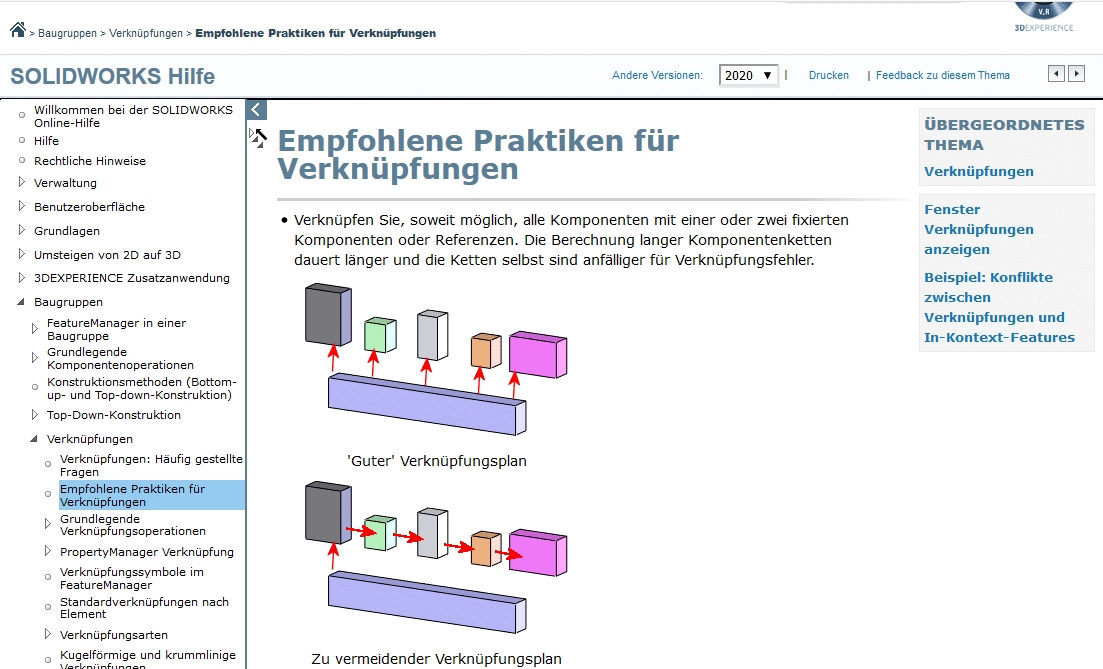
Rotation sperren bei Toolbox-Komponenten
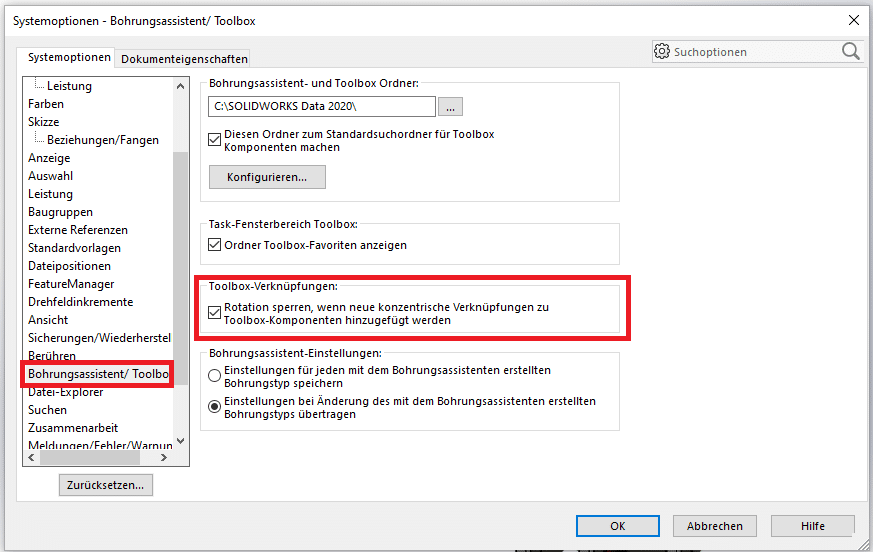
Um eine unnötige Rotation und anschließende Lösung von Toolbox-Schrauben, Unterlegscheiben, Muttern und anderen Verbindungselementen zu verhindern, klicken Sie vor dem Hinzufügen auf Extras -> Optionen -> Systemoptionen -> Bohrungsassistent/Toolbox zu Toolbox-Verknüpfungen und setzen den Haken bei Rotation sperren, wenn neue konzentrische Verknüpfungen zu Toolbox-Komponenten hinzugefügt werden.